
Notions élémentaires sur les techniques d’édition dans Photos sur Mac
Vous pouvez utiliser les outils de retouche de Photos pour apporter facilement des modifications à vos photos et vos vidéos, telles que la rotation ou le recadrage afin d’obtenir un cadrage optimal. Vous pouvez aussi utiliser plus d’une dizaine d’ajustements sophistiqués pour modifier l’exposition et la couleur, éliminer les marques ou les défauts, corriger les yeux rouges, modifier l’équilibrage des blancs et plus encore.
Vous pouvez dupliquer des photos et des vidéos pour tester des modifications et copier vos modifications sur d'autres photos. Si vous n’aimez pas les modifications apportées, vous pouvez les annuler.
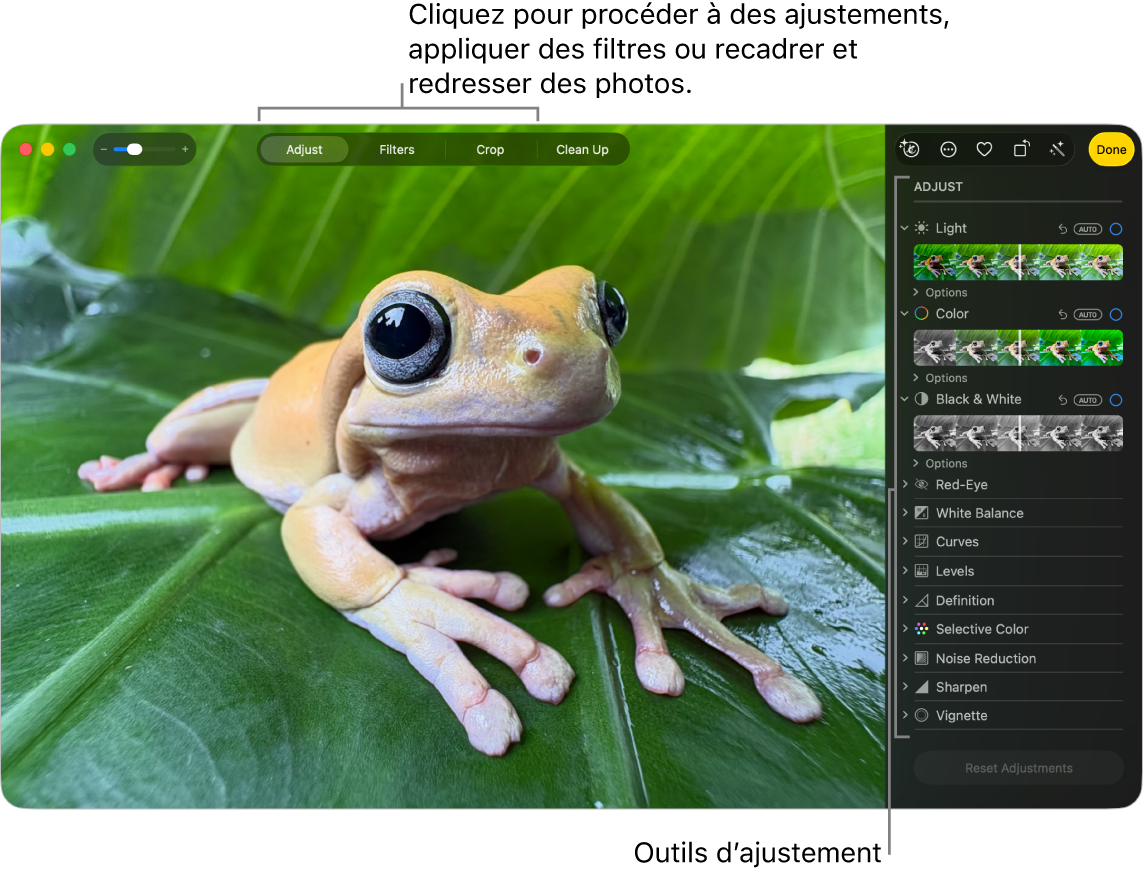
Modifier une photo ou une vidéo
Accédez à l’app Photos
 sur votre Mac.
sur votre Mac.Effectuez l’une des opérations suivantes :
Cliquez deux fois sur la vignette d’une photo ou d’une vidéo, puis cliquez sur Modifier dans la barre d’outils.
Sélectionnez la vignette d’une photo ou d’une vidéo, puis appuyez sur Retour.
Utilisez les commandes de la barre d’outils de modification pour accéder aux outils d’ajustement, appliquer des styles photographiques, améliorer des photos et des vidéos, et plus encore.
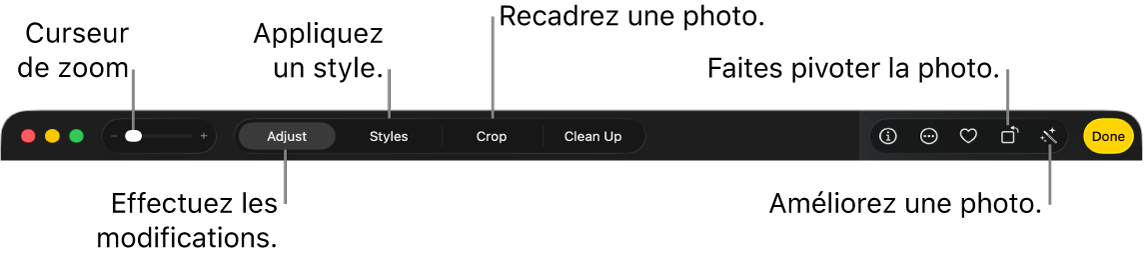
Vous pouvez effectuer les opérations suivantes :
Lorsque vous avez fini vos retouches, cliquez sur OK ou appuyez sur Retour.
Lorsque vous modifiez une photo ou une vidéo, Photos conserve l’original pour que vous puissiez toujours annuler vos modifications et revenir à la version originale.
Dupliquer une photo
Pour créer différentes versions d’une photo ou d’une vidéo, vous pouvez la dupliquer et travailler sur la copie.
Accédez à l’app Photos
 sur votre Mac.
sur votre Mac.Sélectionnez l’élément que vous voulez copier, puis choisissez Image > Dupliquer 1 photo (ou appuyez sur Commande + D).
Si vous dupliquez une Live Photo, cliquez sur Dupliquer pour inclure la partie vidéo, ou sur Dupliquer en tant que photo pour n’inclure que l’image fixe.
Comparer des photos ou des vidéos avant et après modification
Tandis que vous modifiez un élément, vous pouvez comparer la version modifiée à l’original.
Accédez à l’app Photos
 sur votre Mac.
sur votre Mac.Cliquez deux fois sur la vignette d’une photo ou d’une vidéo pour l’ouvrir, puis cliquez sur Modifier dans la barre d’outils.
Pour afficher temporairement l’image originale, cliquez de façon prolongée sur
 ou appuyez de façon prolongée sur la touche M.
ou appuyez de façon prolongée sur la touche M.Relâchez
 ou la touche M pour voir l’élément modifié.
ou la touche M pour voir l’élément modifié.
Copier et coller des modifications
Une fois que vous avez modifié une photo ou une vidéo, vous pouvez copier les modifications et les coller sur d’autres éléments. Vous pouvez coller des modifications sur plusieurs éléments à la fois.
Remarque : Vous ne pouvez pas copier et coller les réglages des outils retoucher, yeux rouges ou recadrer, ni ceux des extensions tierces.
Accédez à l’app Photos
 sur votre Mac.
sur votre Mac.Sélectionnez un élément que vous avez modifié, puis choisissez Image > Copier les modifications.
Activez les modifications à copier, puis cliquez sur copier.
Cliquez sur l’élément auquel appliquer les ajustements (ou cliquez sur plusieurs éléments en maintenant la touche Contrôle enfoncée).
Choisissez Image > Coller les modifications.
Vous pouvez également cliquer sur un élément en mode édition tout en maintenant la touche Contrôle enfoncée, puis choisir Copier les modifications ou Coller les modifications.
Annuler les modifications
Vous pouvez éliminer rapidement des changements apportés à une photo ou à une vidéo.
Accédez à l’app Photos
 sur votre Mac.
sur votre Mac.Effectuez l’une des opérations suivantes :
Annuler la dernière modification : Choisissez Édition > Annuler ou appuyez sur Commande + Z.
Annuler toutes vos modifications et restaurer l’image d’origine : Sélectionnez la photo ou la vidéo, puis choisissez Image > Revenir à l’original ou cliquez sur Revenir à l’original dans le barre d’outils de retouche.